|
BLOG"用户模板“应用简易使用教程
各位老师、同学,你们好!学校BLOG教学平台经过修改完善(平台升级调试、模板更新、栏目设置等),对使用平台后台管理不熟悉的老师、同学,可以参照以下简短教程进行简单的设置,和更改!
一、BLOG用户模板(用户模板指:注册用户应用的皮肤,相当于界面,也就是应用后看到自己的BLOG的页面,如下图1、图2、图3)在使用过程中应用到的模板已经经过修改、完善;各位老师、同学现在看到的用户的页面,还是以前原来模板修改前的页面,但是没有看到模板改变,这是因为当用户注册资料的时候,用户的各个静态页面资料已经生成(在注册完成应用模板时),所以现在各个BLOG用户看到的界面(页面)还是以前的应用时候的模板的那个界面(页面),所以烦请各位老师,同学将你原来的当前用户模板重新应用一次;这样模板就应用到了新完善修改的用户模板上了
二、 应用新用户模板和再次应用当前模板的操作方法。
1.登陆BLOG,进到管理界面,如下图(图4),单击管理中心,进入到你的管理中心,进入到用户管理后台界面(图5)。
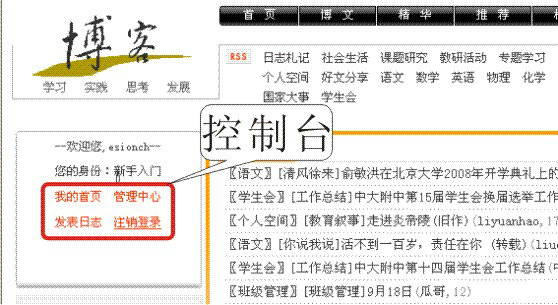
图4
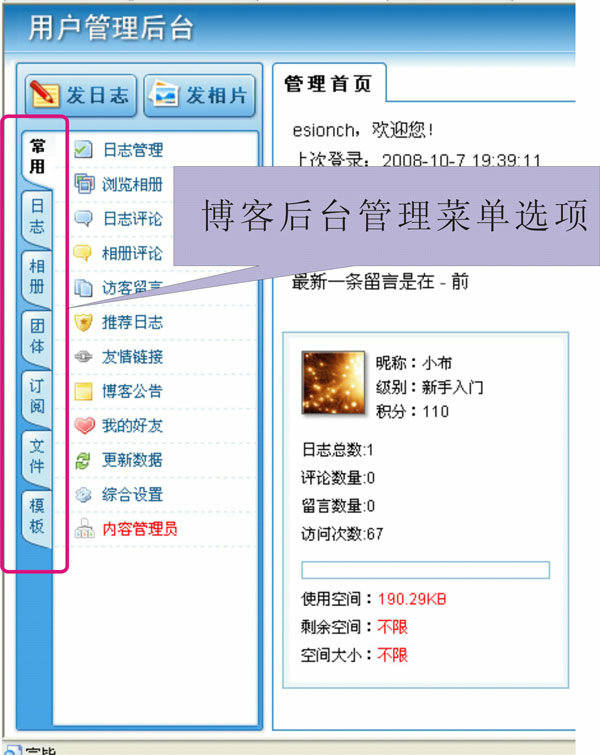
图5
2.在用户后台管理页面中右边的工具栏中,选择模板选项卡(常用、日志、相册、团体。。。。。默认为常用),点击模板选项卡后,可以看到出现的选项(图6)(选择模板、改主模板、改副模板、备份模板),选择模板:选择应用新的或当前你使用的模板;改主模板:进入当前用户模板的编辑模式,改副模板:进入副模板编辑模式;备份模板:备份你当前使用的模板;
这里要我们要应用的是新的模板或者是应用当前正在使用的模板,所以选择的是“选择模板”选项卡,单击“选择模板”选项卡后,在网页的右边可以看到很多的用户模板缩略图(图7)
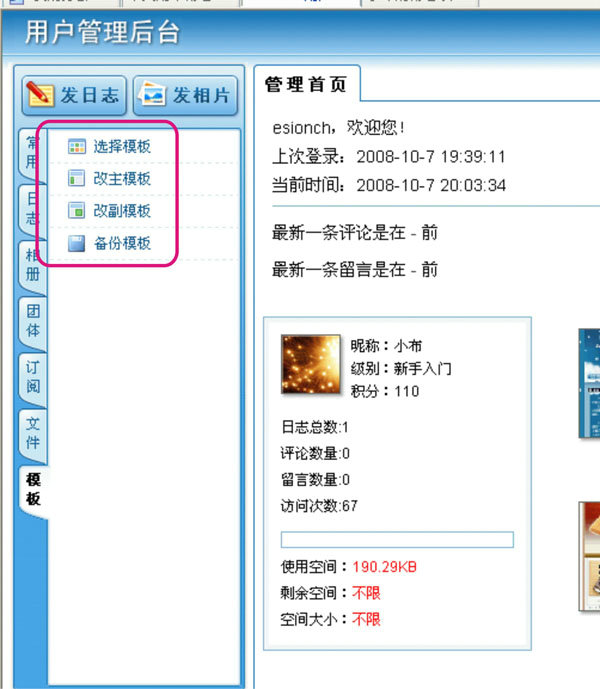
(图6)
3.单击模板的缩略图(图7),我们可以看到它的预览效果图,在选择好自己喜欢的模板后,点击模板缩略图下面的“应用模板”按键,即可将改模板应用到你的BLOG中,你可以点击管理后台页面右上角的“我的首页”查看你当前应用的用户模板和模板风格。

图7
4.主模板修改
选择“修改主模板”可以看到右边出现一个修改主模板的编辑栏,点 将它最大化,这样就可以进行编辑了(编辑包括图片的更改,公告改变名称等),修改主模板过程中注意的是请不要随便修改在两$符号之间内容(如:show_blogname、show_subject、show_placard) 将它最大化,这样就可以进行编辑了(编辑包括图片的更改,公告改变名称等),修改主模板过程中注意的是请不要随便修改在两$符号之间内容(如:show_blogname、show_subject、show_placard)

图8
5.副模板
副模板一般不要更改,因为它是BLOG页面里面内容显示的表现方式。
三、更新资料
返回到后台管理菜单选项,选定常用选项卡,开启“更新数据”菜单选项,在右边的栏目中选择重新发布(图9),进行你的数据和页面的更新,从新发布后,你的资料将会在你的新应用的模板中显示出来。
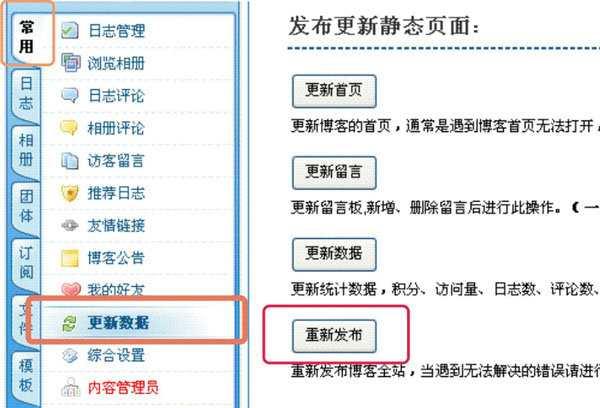
图9
|